
Her laptop tevahî berhevoka alavên e, her yek ji wan ajokarek hewce dike. Ji ber vê yekê, girîng e ku meriv fêm bike ka meriv çawa nermalava taybetî ji bo Asus k50ij dakêşîne.
Sazkirina ajokaran li ser Laptop Asus k50ij
Gelek awayên sazkirina nermalava taybetî ji bo laptopê di bin çavan de hene. Wê hingê em ê biçin ser her yekê ji wan.Rêbaza 1: Malpera fermî
Di destpêkê de pêdivî ye ku meriv dikare hebûna ajokaran li ser malpera fermî ya Asus kontrol bike. Daxistina nermalavê ji çavkaniyek internetnternetê ya hilberîner sozê sedî sed ji sedî sedî ye.
Herin malpera fermî Asus
- Ji bo ku zû zû cîhaza xwestî bibînin, navê modela li xêzek taybetî, ya ku li quncikê rastê yê ekranê ye binivîse.
- Malper ji me re hemî cînayetên ku di nav karakterên ketinê de ne diyar dike. Di xeta jêrîn de li ser "piştgirî" bikirtînin.
- Ji bo dîtina navnîşek ji hemî ajokarên berdest, li ser "ajokaran û amûrên" bikirtînin.
- Piştre hûn hewce ne ku guhertoya pergala xebitandinê hilbijêrin.
- Tenê piştî ku ev navnîşek bêkêmasî ya nermalavê ye ku ji bo amûrê di bin çavan de maqûl e. Di nav ajokaran de amûr û serlêdan hene, ji ber vê yekê hûn hewce ne ku bala xwe bidin navê amûrê.
- Dema ku hûn li ser bişkojka "-" bikirtînin, danasînek berfireh ya her ajokar xuya dike. Da ku wan dakêşin, li ser "gerdûnî" bikirtînin.
- Arşîvê bi ajokerê re barkirin. Naverok piştî dakêşandinê, hûn hewce ne ku pelê bi exte ve derxînin û rêve bikin.
- "Wizard Sazkirinê" dê ji riya rast dernekeve, ji ber vê yekê rêwerzên berfireh hewce nake.
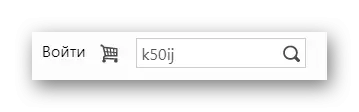
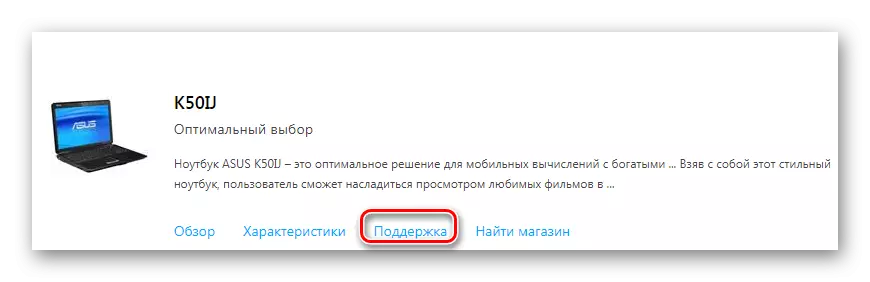
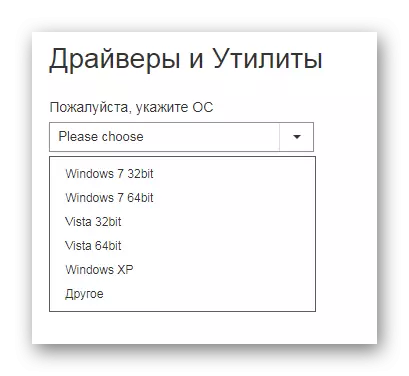
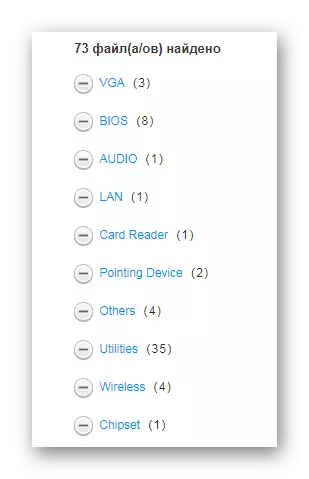
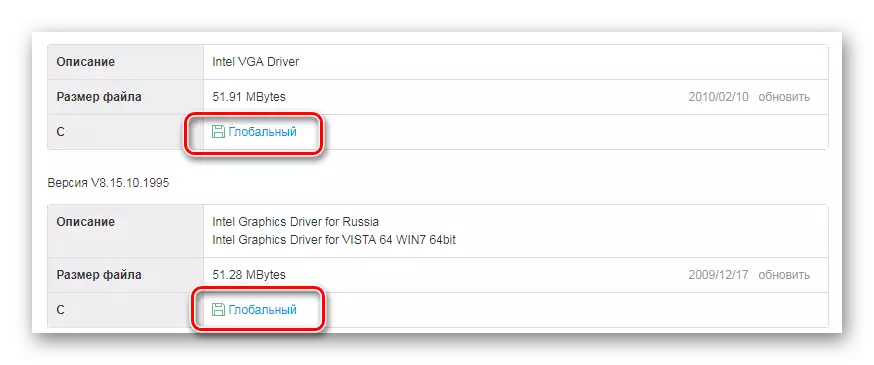
Bi hemî ajokarên mayî re prosedurek weha pêk bînin. Piştî ku sazkirin qediya, rebootek komputerê pêdivî ye. Vê vebijarkê ji bo destpêkek pir tevlihev e, ji ber vê yekê hêja ye ku bala xwe bide rêbazên din ên sazkirina ajokerê li ser Asus k50ij.
Method 2: Karûbarên fermî
Zêdetir ajokarên hêsan hatine saz kirin ku amûrek taybetî bikar tînin. Ew zû pergalê dişoxilîne û diyar dike ka kîjan nermalava ku hûn dixwazin saz bikin.
- Ji bo destpêkirinê, hemî heman kiryaran wekî di rêza yekem de çêbikin, lê tenê 4 xalên inclusive.
- Beşa "Utilities" bibînin, li ser bişkoja "-" bikirtînin.
- Di navnîşa ku xuya dike de, serlêdana yekem hilbijêrin bi bişkoja "gerdûnî".
- Mîna ku dakêşîn qediya, peldanka rakirin û pelê bi dirêjkirina exe dest pê bikin.
- Piştî tavilê tavilê, dê pencereyek bi xêr hatî xuya bibe. Tenê li ser bişkoja "Next" bitikîne.
- Hilbijartina jêrîn a peldanka ji bo sazkirinê û piştrastkirina paşê bi zexta "next".
- Ew tenê dimîne ku dema ku amûr dê were saz kirin li bendê bimîne.
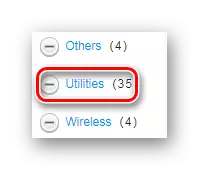

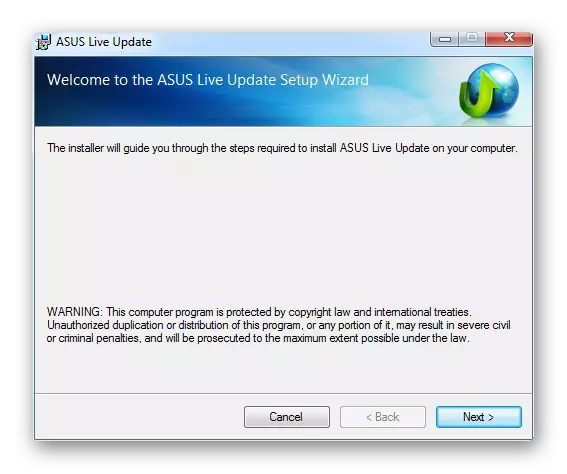
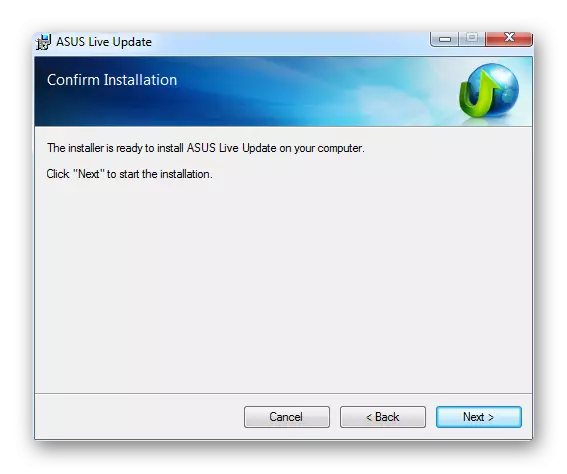
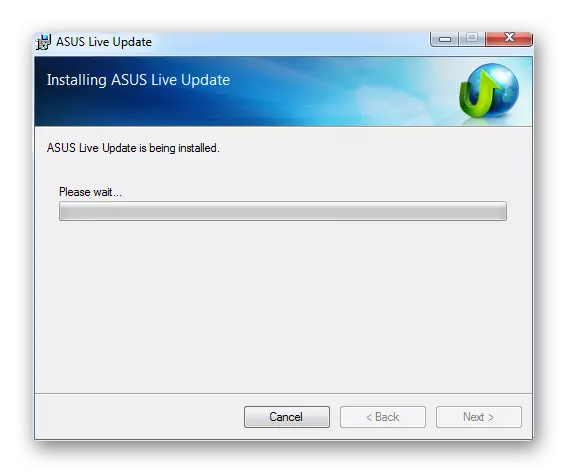
Piştra, komputer dê dest bi kontrolkirinê bike. Hemî ajokarên ku hewce ne ku bêne saz kirin, karûbar dakêşin û xwe dakêşin. Ew ji me re pir jêhatî ye, ji ber ku êdî ne hewce ye ku hûn diyar bikin ka kîjan nermalav ji bo laptopê hewce ye.
Method 3: Bernameyên sêyemîn
Ajokar saz bikin ne tenê bi alîkariya malpera fermî. Bikarhêner xwedî bernameyên taybetî hene ku, mîna amûrek, nermalava winda diyar bikin, wê dakêşin û saz bikin. Lê divê hûn ji her nermalavê re bawer nekin ku fonksiyonên wekhev pêk tîne. Hûn dikarin nûnerên çêtirîn ên beşê di bin çavdêriya li ser malpera me de li ser girêdana li jêr bibînin.
Zêdetir bixwînin: Bernameyên çêtirîn ji bo sazkirina ajokaran

Serokê di nav naskirina bikarhêneran de booster ajokar e. Ev bernameyek e ku navbeynkariya têgihiştinê ye, databasek mezin a serhêl a ajokaran û fonksiyonên zêde tune. Bi gotinên din, di wê de tiştek tevlihev tune, lê dîsa jî hêja ye ku bêtir fêm bikin.
- Piştî dakêşandinê û şopandina pelê Exe, li ser "Pejirandin û saz bikin" bikirtînin. Bi vî rengî, em bi şertên lîsansê lîsansê razî ne û dest bi sazkirinê dikin.
- Piştre, pergal tê şehît kirin. Tenê li benda temamkirina wê, ji ber ku ne mumkun e ku meriv vê pêvajoyê ji bîr bike.
- Mîna ku prosedûra berê bi dawî dibe, em dikarin bibînin ka ajokarên li ser laptop çi diyar dikin. Heke ne be, serîlêdanê dê sazkirinê pêşkêş bike.
- Ew tenê dimîne ku li quncika çepê ya jorîn bişkoja sazkirinê bikirtînin û li benda dakêşandin û sazkirinê bimînin. Wexta ku li ser vê xebatê rasterast tê ve girêdayî ye ku çend ajokar hewce dike ku were saz kirin.
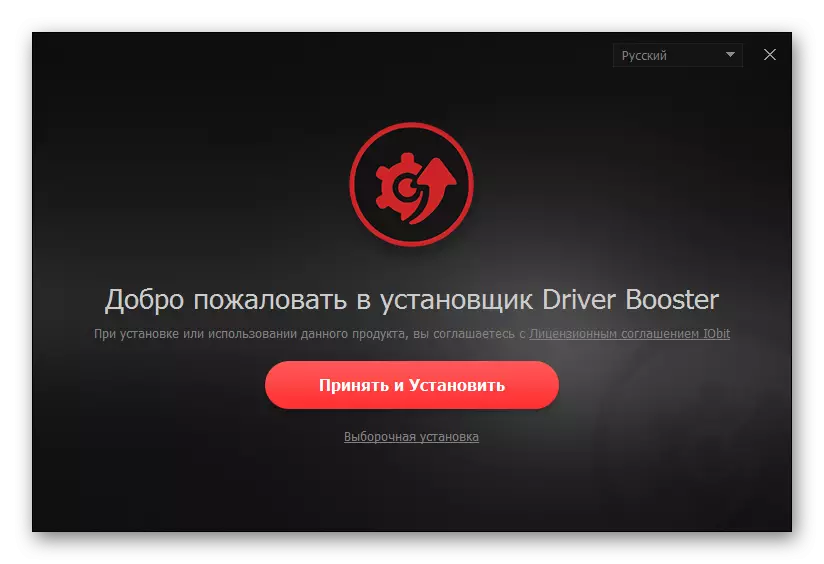

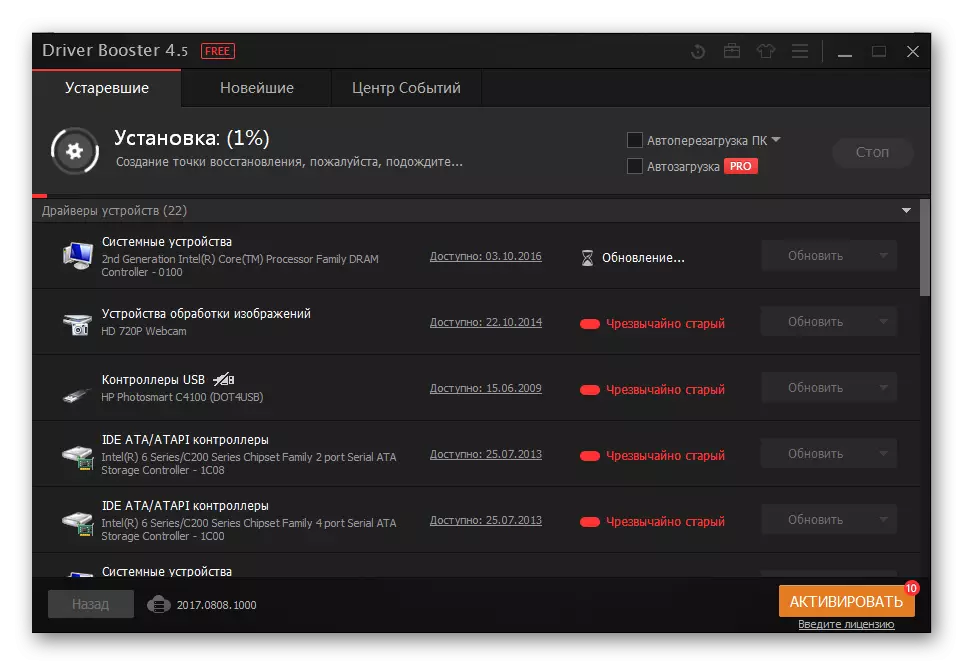
Di dawiyê de, ew tenê dimîne ku komputerê ji nû ve dest pê bike û pergala ku ajokarên wenda tune tune.
Method 4: Nasnameya cîhazê
Driver dikare were saz kirin û dakêşandin û karûbarên partiya sêyemîn. Alavên ku bi komputerê ve girêdayî ye, hejmara xwe ya bêhempa heye. Spas ji vê nasnameyê re, hêsan e ku meriv ajokerek li ser malperên taybetî bibîne. Vê rêbazê herî hêsan e ji ber ku ew ne xwediyê zanebûnek taybetî ye.

Ji bo baştir fêm bikin ka rêbazek wusa çawa dixebite, rêwerzên li ser malpera me bixwînin ku her tişt bi hûrgulî û têgihiştinê hatiye nivîsandin.
Ders: Ji bo ajokaran ji hêla ID Equips vegerin
Method 5: Wateyên windows standard
Heke hûn hez nakin ku bernameyên extrane dakêşin an beşdarî malperên cihêreng bibin, wê hingê vê rêbazê bê guman dê we xweş bike. Essenceya wê ev e ku tenê girêdana li ser malpera cîhanê ya cîhanê tê xwestin, û pergala xebitandinê ya Windows-ê wiha be. Da ku rêwerzên berfirehtir bistînin, bi navgîniya li jêr biçin.
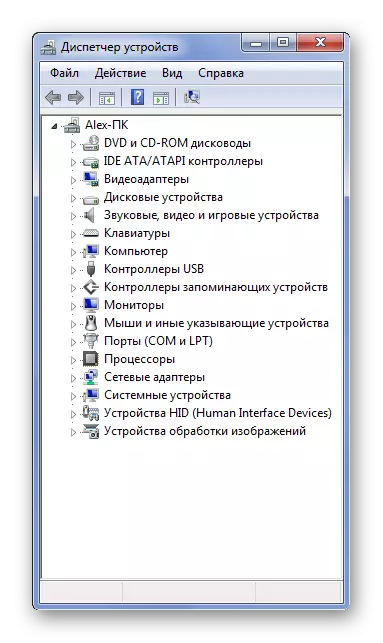
Ders: Meriv çawa ajokaran bi karanîna bernameyek pergalê nûve dike
Li ser vê analîzkirina 5 vebijarkên têkildar ên ji bo sazkirina ajokaran qediya.
